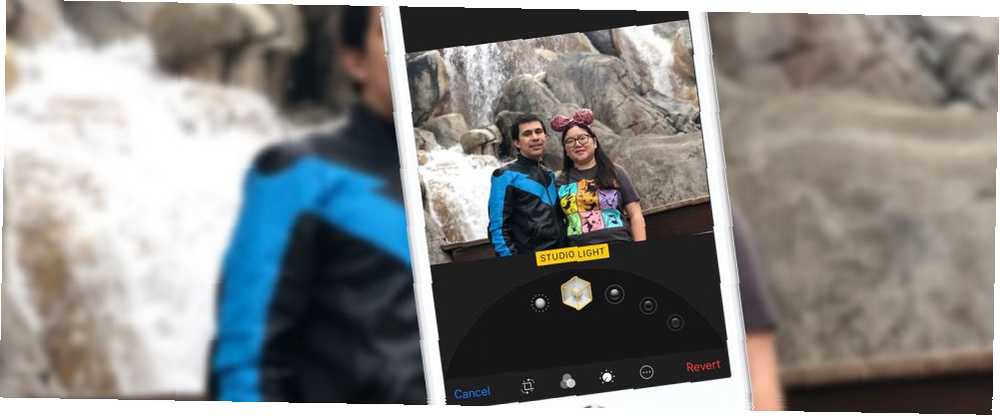
Peter Holmes
0
2438
377
Portrættilstand giver iPhone-brugere mulighed for at tage fantastiske billeder med dybdeskarphed (DoF), hvilket skaber en sløret bokeh-effekt i baggrunden (svarer til et DSLR-kamera).
Kort sagt, DoF er afstanden fra dit objektiv til motivet, der giver det mulighed for at forblive skarpt og i fokus, mens resten af billedet ser sløret ud.
Hvis du vil tage store portrætter på din iPhone, skal du vide, hvordan du bruger portrættilstand. I denne artikel tilbyder vi flere nyttige portrættilstand tip og apps.
Har din iPhone portrættilstand?
Mens portrættilstand er stor, er den kun tilgængelig på udvalgte iPhone-modeller, specifikt dem med dobbelt kamerafunktioner.
Nuværende iPhone-modeller med portrættilstand inkluderer:
- iPhone 7 Plus
- iPhone 8 Plus
- iPhone X
- iPhone XR
- iPhone XS
- iPhone XS Max
Hver iPhone fra iPhone X og opefter har også Portrait Mode aktiveret til det frontvendte selfie-kamera.
1. Sådan bruges portrættilstand

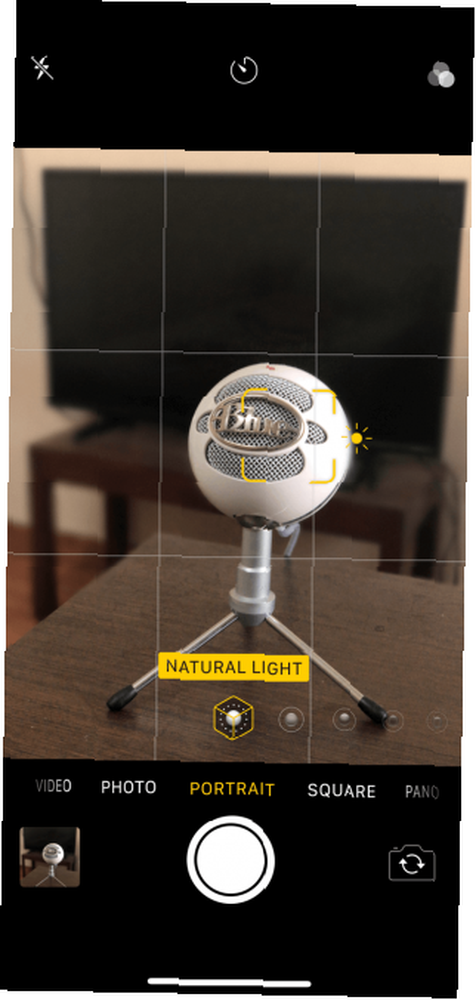

Det er nemt at begynde at optage portrætter med portrættilstand. Følg blot disse trin:
- Start Kamera app ved at skubbe til venstre på låseskærmen, fra Kontrolcenter eller trykke på kameraikonet på din startskærm.
- Vælg Portræt fra de tilgængelige kameratilstande, der er placeret under søgeren (til iPhone X og nyere, fungerer dette også for selfie-kameraet).
- Giv tilstrækkelig afstand mellem din enhed og emnet. Når du er tilfreds, skal du bare trykke på udløserknappen for at tage billedet.
2. Sådan får du portrættilstand på din iPhone
Portrættilstand skal allerede være tilgængelig på din enhed, hvis den er i stand, og der kræves ingen yderligere opsætning.
Hvis du imidlertid har en iPhone 7 Plus og ikke nogensinde har opdateret iOS, skal du muligvis gøre det for at få adgang til portrættilstand. Apple tilføjede portrættilstand til iPhone 7 Plus, da iOS 10.1 blev tilgængelig, så du skal have 10.1 eller nyere. De, der ikke har en kompatibel iPhone, kan prøve apps, der replikerer portrættilstand-effekter De 4 bedste portrættilstand-apps til enhver iPhone De 4 bedste portrættilstand-apps til enhver iPhone Her er de bedste iPhone-portrættilstand-apps, der giver dig adgang til dette fotografering funktion på enhver iPhone. .
3. Sådan får du portrætbelysning på din iPhone
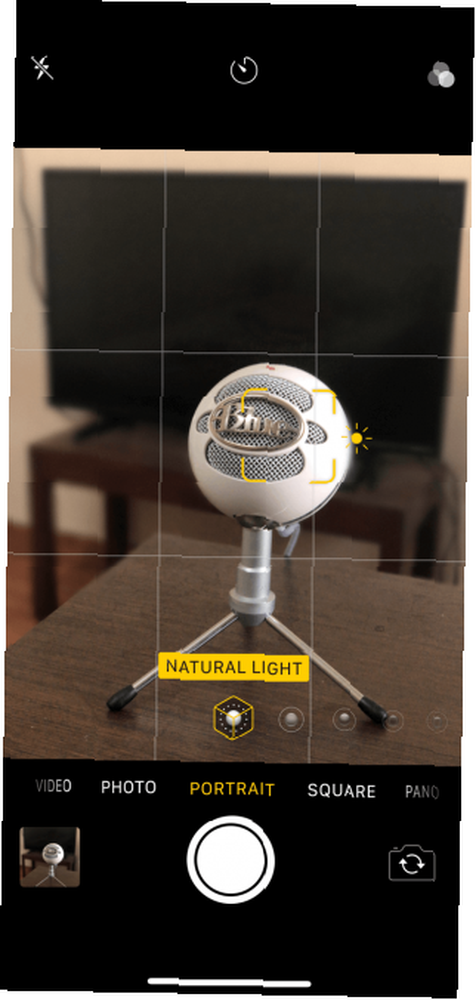
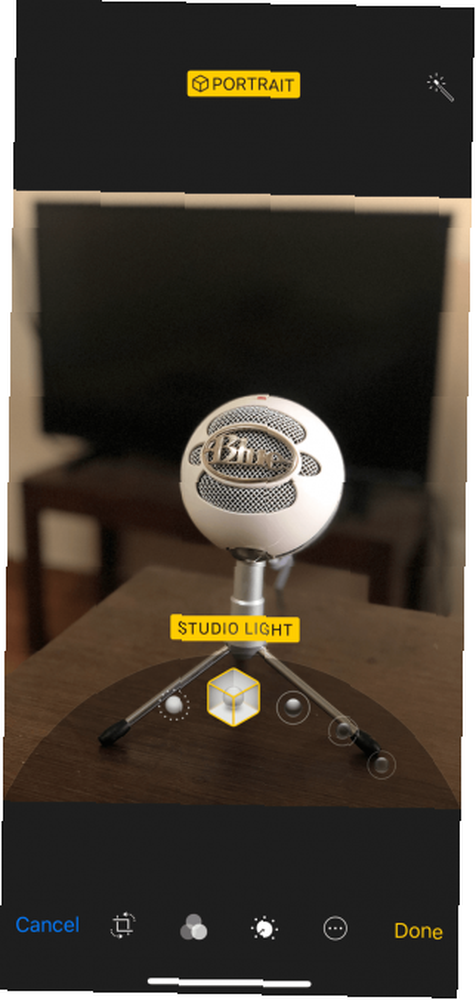

Portrait Lighting er en kraftfuld funktion, der giver iPhone-fotografer mulighed for at tilføje professionelle lyseffekter til deres Portrait Mode-fotos. Når du har indrammet motivet i stående tilstand, skal du vælge den type belysning, du ønsker, fra portrætbelysningsknappen i bunden af søgeren.
Tilgængelige belysningsmuligheder inkluderer Naturlig, Studio, Kontur, Scenelys, og Scene lys Mono (sort og hvid). Hver af dem har en anden effekt, og der er en live preview, så du får en idé om, hvordan det påvirker portrættet.
Hvis du beslutter, at du vil ændre portrætbelysning på et foto senere, kan du gøre det. Det skal dog være et billede taget i stående tilstand. Du kan ikke tilføje portrætbelysning til et standardfoto.
Sådan ændrer du den valgte portrætbelysningseffekt:
- Åbn Billeder app, og vælg det foto, du vil redigere.
- Tap Redigere.
- Rul gennem skiven og vælg den ønskede lyseffekt.
- Tap Færdig for at gemme dine ændringer.
Når du redigerer den valgte portrætbelysningseffekt, tilsidesætter den originalen. Du kan ikke gemme en kopi af fotografiet med den nye lyseffekt. Du kan dog altid ændre den tilbage til den originale belysning eller helt vælge en anden mulighed. Der er ingen grænse for antallet af redigeringer, du kan foretage.
4. Gå længere væk for bedre portrættilstandsbilleder
Når du bruger portrættilstand, har du brug for lidt mere afstand mellem dig og dit motiv end normalt. Dette skyldes, at portrættilstand bruger 2X-teleobjektivet, så søgeren zoomer ind i lidt mere end standardfototilstand. EN Flyt længere væk beskeden vises øverst, hvis du er for tæt, så bare sikkerhedskopier lidt, indtil du er klar.
Da dybdeeffekten vises i realtid, skal du bare trykke på udløserknappen, når du er tilfreds med dit skud.
5. Sådan redigeres dybdeeffekt på iPhone XS
Hvis du bruger en iPhone XS, iPhone XS Max eller iPhone XR, kommer din iPhone med muligheden for at redigere dybdeeffekt, når du har klikket på skuddet. Du kan også gøre det live.
For at redigere dybdeeffekt skal du åbne foto i appen Fotos og trykke på Redigere. Du kan se en skyder nederst på billedet. Dette giver dig mulighed for at ændre baggrundsskarpheden fra f / 16 til f / 1.4. Kort sagt kan du øge eller formindske sløringseffekten af softwaren til din smag ved hjælp af skyderen.
6. Sådan redigeres dybdeeffekt på ældre iPhones

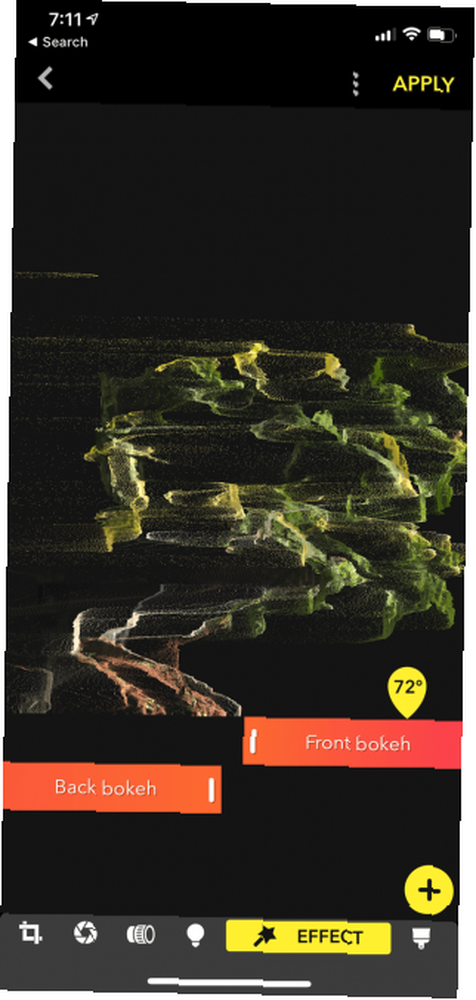
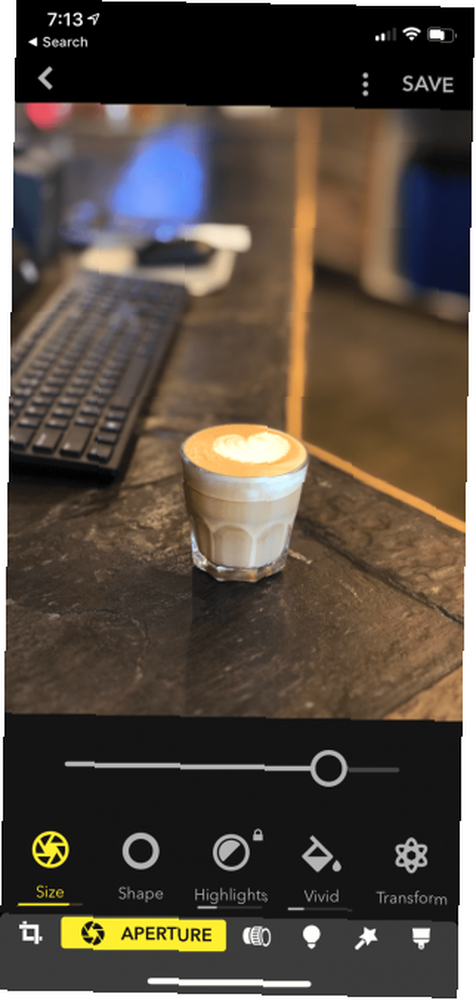
Mens standarddybdeeffektredigeringsfunktionen er eksklusiv for de nyere iPhones, kan du få den samme funktion på ældre iPhones ved hjælp af en tredjepartsapp kaldet Focos. Faktisk er Focos meget bedre til dybdeeffektmanipulation.
Åbn Focos-appen, og vælg et portrætbillede fra dit galleri. Brug derefter skyderen nedenfor til at justere baggrundsskarpheden i realtid. Focos har et meget bedre interval for baggrundssløring (op til f / 20 blænde), og det er bedre til kantdetektion og udjævning af ru kanter end Apples egen software. Selv hvis du bruger en iPhone XS, kan du prøve at se, om du kan få en bedre redigering ud af Focos.
Du vil også bemærke, at Focos har en række indstillinger og indstillinger under skyderen. Du kan ændre typen af slørform og tilføje en farvetone også. Mens de grundlæggende funktioner er gratis, skal du betale for et Focos-abonnement for at få adgang til premium-funktion som sløreffekter.
Hent: Focos (gratis, abonnement tilgængeligt)
7. Sådan får du portrættilstandsbilleder endnu bedre ud
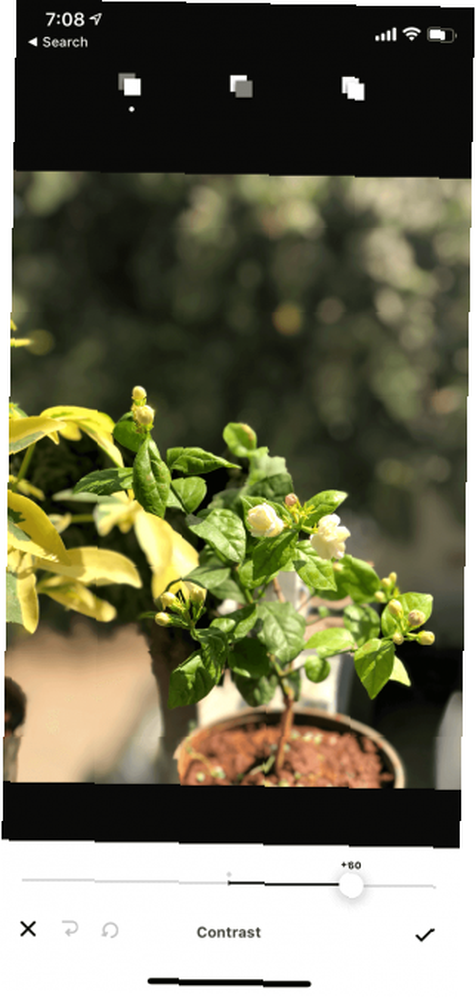
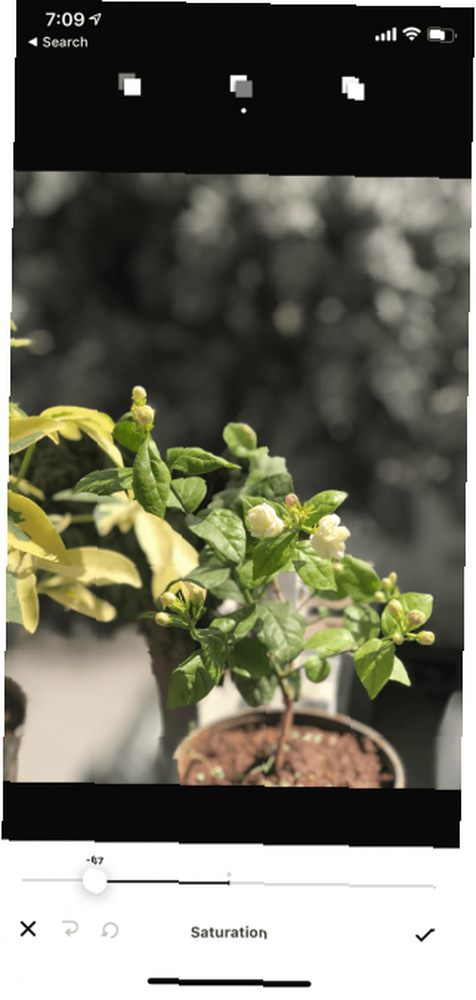
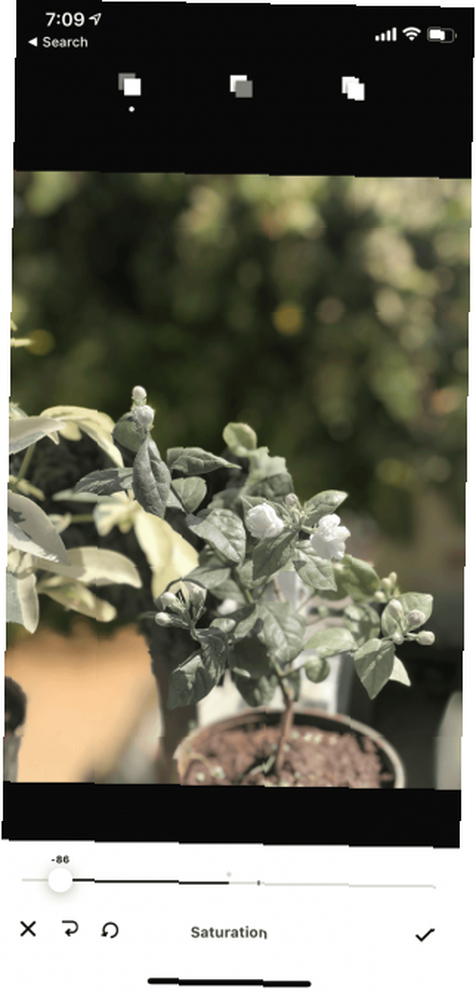
Foto-redigeringsapps som Snapseed hjælper med at hæve dine fotos ved hjælp af venlige redigeringsværktøjer (så længe du ved, hvordan du bruger Snapseed Sådan bruges Snapseed: 10 tip til bedre snapseed-fotoredigering Sådan bruges Snapseed: 10 tip til bedre snapseed-fotoredigering Snapseed er en gratis fotoredigeringsapp, der hjælper dig med at få det bedste ud af dine fotos. Brug disse Snapseed-tip til de bedste resultater.) Imidlertid fungerer de normalt ikke for portrættilstandsoptagelser.
Dette skyldes, at portrættilstand-fotos indeholder metadata for baggrunden, forgrunden og billedet som helhed. Så du kan redigere hver eneste detalje på tre forskellige måder, hvis du vil.
Infltr er en app, der gør dette utroligt godt. Når du vælger et portrætfoto til redigering, ser du tre ikoner øverst: forgrund, Baggrund, og Alle. Vælg først det lag, du vil redigere, og vælg derefter redigeringsfunktionen fra bundlinjen. Appen tilbyder flere filtre sammen med grundlæggende redigeringsmuligheder til lysstyrke, kontrast, højdepunkter og så videre.
Hent: Infltr (gratis, abonnement tilgængeligt)
Brug kameraapps til at forbedre dine smartphone-fotos
Uanset om du er amatør eller professionel, er iPhone's Portrait Mode et kraftfuldt værktøj, når det bruges korrekt. Og portrætbelysningsmulighederne betyder, at du altid har professionel belysning til at grantræne dine portrætter. Der vil dog komme et tidspunkt, hvor du når grænserne for, hvad iPhone-kamera-appen kan gøre.
Måske vil du skyde et klart lavt lysbillede, eller du vil have præcis kontrol over lukkerhastigheden for et langt eksponeringsfotografi. I hvilket tilfælde bør du tjekke de bedste kamera-apps De bedste kamera-apps til Android og iPhone De bedste kamera-apps til Android og iPhone Her er de bedste kamera-apps derude til Android og iPhone, der får det bedste ud på dine smartphone-fotografier . , som alle kan få dine smartphone-fotos til at se endnu bedre ud.











